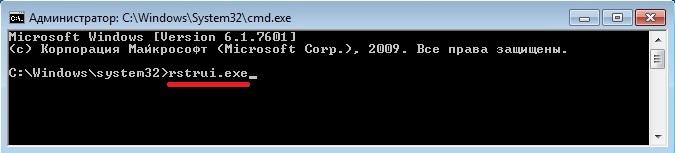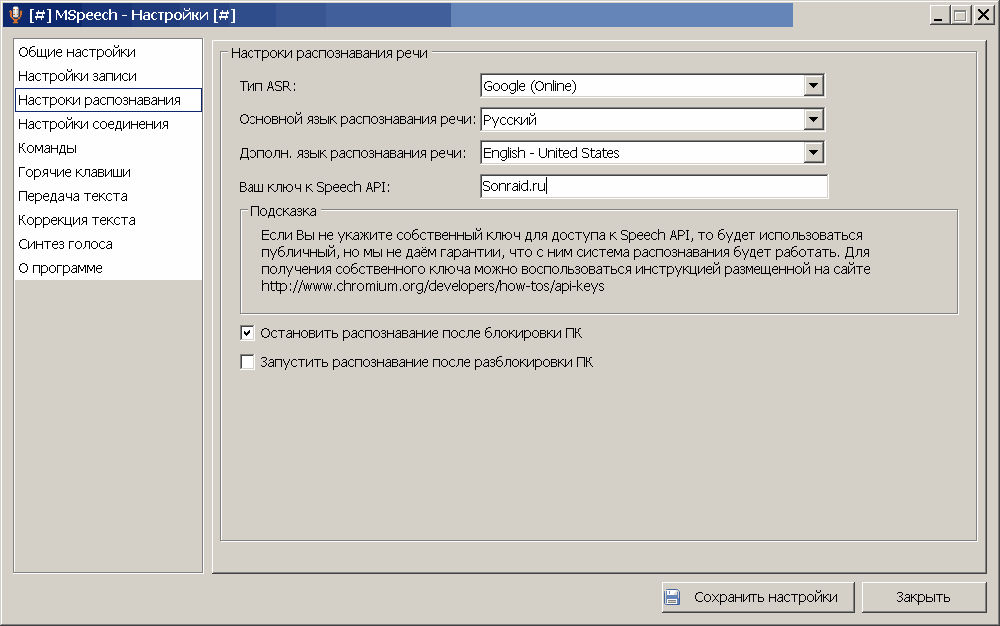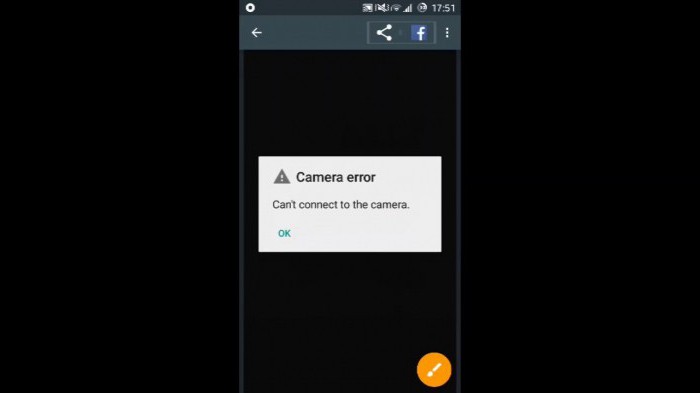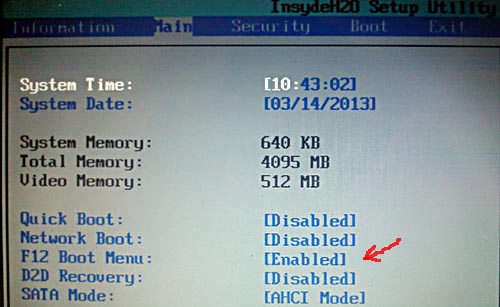Buyruqlar satri bilan ishlash tartibi zamonaviy foydalanuvchilar uchun juda noqulay bo'lib tuyulishi mumkin, chunki xatolar va xatolar oldini olib, unda notanish buyruqlarni kiritish kerak. Shunga qaramay, ba'zi kompyuter operatsiyalarini bajarish osonroq va qulayroq, faqatgina operatsion tizimning buyruq satridan foydalangan holda. Ba'zi hollarda, bu kompyuterda muayyan harakatlarni amalga oshirishning yagona yo'li. Masalan, Windows operatsion tizimlarida ro'yxatga olish kitobi muharriri tezda faqat buyruq satridan boshlanadi. Boshqaruv panelida u haqida hech qanday ma'lumot yo'q. Shuning uchun buyruq satrini qanday ochishni bilish barcha foydalanuvchilar uchun foydali bo'ladi.
Siz buyruq satrini turli yo'llar bilan ishga tushirishingiz mumkin, ular ishlatilgan Windows operatsion tizimining versiyasidan ham farq qiladi.
Windows 7 va Windows Vista
Ushbu operatsion tizimlarda siz buyruq satrini quyidagi usullar bilan ochishingiz mumkin. 
Windows 7 va Windows Vista operatsion tizimlarida kompyuter bilan ba'zi harakatlar uchun administrator huquqlari bilan buyruq qatorini ishlatish kerak. Buni yuqorida tavsiflangan usullarda bajarish uchun dasturni sichqonchaning chap tugmachasini ikki marta bosish bilan emas, sichqonchaning o'ng tugmachasi bilan bosib, kontekst menyusida "Administrator sifatida ishga tushirish" -ni tanlashingiz kerak.

Windows XP
"Ishga tushirish" tugmasini bosing va paydo bo'lgan ro'yxatda "Ishga tushirish" ni bosing. "Dasturlarni ishga tushirish" nomli paydo bo'lgan oynada cmd kiriting va klaviaturada Enter tugmachasini bosing.
Barcha Windows operatsion tizimlarida bir xil ishlaydigan yana bir usul mavjud.
- Win + R tugmalar birikmasini bosing Win tugmachasi Windows logotipiga ega va klaviaturaning chap tomonida Ctrl va Alt tugmalari o'rtasida joylashgan.
- Ko'rsatilgan oynada buyruq satriga yozing cmd va oynadagi "OK" tugmasini yoki klaviaturadagi Enter tugmachasini bosing.
U bilan ishlash - bu aniq buyruqlar to'plami. Alohida buyruq klaviaturadagi Enter tugmachasini bosish bilan yakunlanadi, shundan so'ng buyruq kompyuter tomonidan bajariladi va qayta ishlanadi.
Siz so'zni terishda ishlatiladigan asosiy buyruqlar bo'yicha yordam olishingiz mumkin yordam va klaviaturada Enter tugmachasini bosing.
Buyruq satri tizimning grafik interfeysini chetlab o'tib, fayllar va komponentlar bilan operatsiyalarni bajarishga imkon beruvchi Windows elementidir. Buyruq satrini "Ishga tushirish" funktsiyasi bilan aralashtirmang. Ikkinchisi faqat dasturlar va tarkibiy qismlarni ochish uchun javobgardir. Ammo buyruq satri standart Windows Explorer-ni butunlay o'zgartirishi va operatsion tizim parametrlarini o'zgartirishi, fayllarning xususiyatlariga o'zgartirishlar kiritishi va ulangan muhitni formatlashi mumkin.
Shuning uchun, hatto OT ning grafik interfeysi ishlamay qolganda ham kompyuteringizni samarali boshqarish uchun Windows 10 buyruq satri haqida hamma narsani bilishingiz kerak: uni qanday chaqirish kerak va undan qanday foydalanish kerak.
Ishga tushirish
Windows OS oilasida buyruq satrini ishga tushirishning uchta usuli mavjud.
Boshlash piktogrammasidan foydalanish
Birinchi usul "Boshlash" tugmachasining kontekst menyusidan foydalanishni o'z ichiga oladi. Buyruq satrini shu tarzda ishlatish uchun:
- Ishga tushirish tugmachasini o'ng tugmasini bosing.
- Ko'rsatilgan ro'yxatda foydalanuvchi "Administrator" qo'shilishi bilan "Buyruqning so'ralishi" menyusini tanlashi kerak.
Maslahat! Siz Win + X tugmalar birikmasini bosish orqali shunga o'xshash menyuga qo'ng'iroq qilishingiz mumkin.
Ichki qidiruvdan foydalanish
Kerakli tarkibiy qismni ishga tushirish uchun siz vazifalar panelida mavjud bo'lgan yangilangan qidirishdan foydalanishingiz mumkin. Buning uchun sizga kerak:
- Qidiruv satrini bosing (yoki Win + Q tugmalar birikmasini bosing).
- Matn maydoniga "Buyruqlar satri" so'zlarini kiriting.
- Qidiruv natijalaridan xuddi shu nomdagi tarkibiy qismni tanlang.

Run buyrug'i orqali
Uchinchi usul yuqoridagi Run buyrug'ini ishlatishni o'z ichiga oladi. Kerakli tarkibiy qismni ishga tushirish uchun siz:
- Klaviaturada bir vaqtning o'zida Win + R tugmalarini bosing.
- Ko'rsatilgan matn maydoniga "cmd" kiriting va "Enter" ni bosing.

Fayl joylashuvi
Siz Windows 10-da buyruq qatoriga to'g'ridan-to'g'ri "C: \\ Windows \\ System32" da joylashgan cmd.exe faylidan qo'ng'iroq qilishingiz mumkin.

Shuningdek, ushbu dasturni tezda ochish uchun yorliqlar Boshlash menyusida -\u003e Barcha dasturlar -\u003e Utility - Windows-da joylashgan.
Siz foydalanuvchining xohishiga ko'ra ish stolida, boshlang'ich menyusida (plitkalar bilan qoplangan joylar) yoki ish stolida yorliqni osib qo'yishingiz mumkin.
Video bo'yicha ko'rsatma
Buyruq satrini chaqirishning mashhur usullari tasvirlangan va videoda ko'rsatilgan.
Xulosa
Buyruqlar satrining funktsiyalarini o'zlashtirishni boshlash uchun ushbu asbob bilan ishlashning asosiy tugmachalarini ko'rsatadigan "Yordam" buyrug'idan foydalaning.
Cmd.exe-dan foydalanishni o'rgangan holda, foydalanuvchi o'z qurilmasini yanada ko'proq nazorat qiladi va jiddiy ishdan chiqqan taqdirda ham OT ish faoliyatini mustaqil ravishda tiklay oladi.
Ma'lum bo'lishicha, siz dasturlarni ochishingiz, OS-da sozlamalarni o'zgartirishingiz va buyruq satri yordamida kompyuterni boshqarishingiz mumkin. Lekin avval siz uni ochishingiz kerak. Windows 10-da buyruq qatori qanday qo'ng'iroq qilish kerak? Turli xil usullarni ko'rib chiqing.
Bu nima
Buyruq satri matn buyruqlari yordamida OT va dasturlarni boshqaradigan dasturiy vositadir. Bunday nazorat tezroq, chunki kompyuterning kuchi ishlatilmaydi, chunki OS ning grafik qobig'i ishlatilmaydi.
2017 yangilanishlaridan so'ng, endi "PowerShell" sukut bo'yicha yozilgan. Agar sizga yoqmasa, quyidagilarni bajaring. "Tanlovlar" - "Vazifalar paneli" - "O'zgartirish" -ga o'ting. "Off" holatini tanlang
Tez usul
"Win + X" tugmachalarini ishlating. Shu tarzda chaqiriladigan menyu turli xil OS funktsiyalariga kirishni ta'minlaydi.
Qidiruv yordamida qanday qo'ng'iroq qilish kerak
Biz o'tkazgichdan foydalanamiz
Agar siz bo'sh joyni sichqonchaning o'ng tugmasi bilan bossangiz, "Shift" tugmachasini bosish orqali "Oyna" ni tanlang.
"Cmd.exe" ishlamoqda
Buyruq satri "exe" faylida joylashgan bajariladigan dastur. U o'rnatilgan "System32" va "SysWOW64" tizimi bilan katalogda joylashgan (agar operatsion tizimning 64 bitli versiyasi o'rnatilgan bo'lsa). Ishga tushirish papkadan qilingan. Qulaylik uchun yorliqni yarating va kerak bo'lganda unga kirish uchun ish stoliga qo'shing. Unga sichqonchaning o'ng tugmachasini bosing, so'ng "Yorliq yaratish" -ni tanlang.
Turli xil bo'lishi mumkin. "Win + R" ni bosing, so'ng "Cmd.exe" ni belgilang.
Muhim ma'lumot
Konsol bilan ishlash uchun OSning so'nggi versiyasi yangi xususiyatlarga ega. Bu nusxalash, joylashtirish (Ctrl + C, Ctrl + V). Dastlab, bu funktsiyalar ishlamaydi. Faollashtirish uchun konsolni oching, yuqoridagi belgini o'ng tugmasini bosing. Keyinchalik "Xususiyatlar". "Eski foydalaning" bandiga qarshi katakchani olib tashlang.
Klaviatura yorliqlari yordamida Windows 10 buyruq satrini qanday chaqirish kerak
Tugmalar birikmasi bilan ishlash sichqonchani ishlatishdan ko'ra tezroq. Ishlayotganingizda ushbu tugmalar birikmalaridan foydalaning:
- "Ctrl + C" "Ctrl + V" nusxalash, joylashtirish;
- Chiziqning butun matnini tanlash uchun "Ctrl + A";
- "Alt + F4" konsolni yopadi;
- "Ctrl + F" izlashni ochish;
- Kursordan chap tomonda joylashgan bitta belgini tanlash uchun Shift + Chap strelkani bosing;
- Joriy satr boshiga kursorni o'tkazish uchun "Shift + Home" tugmasidan foydalaning.
Windows 7-da buyruq qatori qanday qo'ng'iroq qilish kerak
"Ishga tushirish" - "Dasturlar" ni bosing. "Standart" papkasini topamiz, kerakli faylni topamiz.
Windows 8-da qanday qilib qo'ng'iroq qilishni buyruq satri
"Boshlash" ni bosing. Noldan o'ng tugmasini bosing. Bir panel paydo bo'ladi, "Ilovalar" belgisini bosing. Kerakli oynani topadigan oyna ochiladi.
Xulosa
Biz buyruq qatorini qanday chaqirishni ko'rib chiqdik. Bu kompyuterning tarkibiy qismlari haqida ma'lumotni topish, tizim sozlamalarini tahrirlash va ommaviy qayta ishlashni amalga oshirishga yordam beradi. Uni ishingizda ishlating, bu qulayroq.
Buyruq qobig'i - bu foydalanuvchi va operatsion tizim o'rtasida to'g'ridan-to'g'ri aloqani ta'minlaydigan alohida dasturiy mahsulot. Matnga asoslangan buyruq qatori interfeysi matnga asoslangan dasturlar va yordamchi dasturlar ishlaydigan muhitni ta'minlaydi. Buyruqlar qobig'ida dasturlar bajariladi va bajarilish natijasi ekranda ko'rsatiladi.
Windows buyruqlar qobig'i buyruq tarjimonidan foydalanadi Cmd.exe, dasturlarni yuklab oladigan va dasturlar o'rtasidagi ma'lumot oqimini boshqariladigan, kiritilgan buyruqni tushunarli tizim ko'rinishiga o'tkazish uchun. Buyruqlar satri konsoli Windows operatsion tizimining barcha versiyalarida mavjud. Buyruq satridan ishlash o'rtasidagi farq katta va noqulay grafik vositalarning to'liq yo'qligi.
Buyruq satrini qanday chaqirish kerak
Buyruq satri cmd.exe dasturidir va uni quyidagi yo'llar bilan ishga tushirish mumkin:
- Boshlang -> Barcha dasturlar -> Standart -> Buyruqlar qatori.
- Boshlang -> Yugur va dastur nomini kiriting cmd.exe
Istalgan katalogga o'tish uchun siz buyruqni ishlatishingiz kerak cD. Masalan, agar siz dasturni ishga tushirishingiz kerak bo'lsa Exot Pilot.exekatalogda joylashgan C: \\ Program Files \\ Exif Pilotkeyin siz buyruqni bajarishingiz kerak cd C: \\ Dastur fayllari \\ Exif Pilot. Siz kataloglarni birma-bir o'zgartirib, buyruqlarni birma-bir chaqirib, buni qilishingiz mumkin cD.
Shunday qilib, keyingi buyruqlar to'plami oldingisiga o'xshashdir.
cd c: \\ Dastur fayllari
cd exif uchuvchiJild tarkibini chop etish uchun buyruqni kiriting dir. Keyinchalik qayta ishlash uchun dasturning chiqish oqimini to'g'ridan-to'g'ri matn fayliga yo'naltirish mumkin. Buning uchun boshqarish belgilaridan foydalaning ">" va matn faylining nomi, masalan dir\u003e report.txt.
- Kerakli katalogga qo'lda o'tmaslik uchun siz biron-bir fayl boshqaruvchisidan foydalanishingiz mumkin. Avval fayl menejeridagi kerakli katalogga o'tishingiz va qo'ng'iroq qilishingiz kerak cmd.exe menejer konsolidan.
Siz kabi fayl menejerlaridan foydalanishingiz mumkin Jami qo'mondon, Uzoq menejer, 2xExplorer, Ef komandiri, Tezlik komandiri va boshq.
Fayl menejerlari haqida ko'proq ma'lumot olishingiz mumkin.
Qo'ng'iroq qilingan dasturga buyruq qatori parametrlarini qanday o'tkazish kerak
Buyruq satrini qo'llab-quvvatlaydigan har bir dastur uchun dastur ishlov bera oladigan maxsus buyruqlar to'plami mavjud. Buyruq parametrlari har xil formatlarga ega bo'lishi mumkin. Parametrlarni dasturga o'tkazish uchun dastur nomi va buyruq satriga buyruq parametrlarini kiritish kerak. Bosgandan keyin Kirish Ilova kiritilgan buyruqlar bilan boshlanadi.
Masalan program.exe / print c: \\ doc \\ 1.txt. Buyruqning natijasi faylni chop etadi doc \\ 1.txt.
O'zgartirish oynasini sozlash
Buyruq satrini sozlash uchun quyidagi amallarni bajaring:
- Buyruq satri oynasini oching.
- Oynaning yuqori chap burchagini bosing va tanlang Xususiyatlari.
- Yorliqni tanlang Umumiy.
- Hududda Buyruqlarni yodlash qiymatni tanlang yoki kiriting 999 dalada Tampon hajmikeyin qiymatni tanlang yoki kiriting 5 dalada Tamponlar soni.
- Hududda Tahrirlashkatakchalarni belgilang Tanlash va Tez joylashtiring.
- Yorliqni tanlang Joylashuvi.
- Hududda Tampon hajmi ekran kirish yoki qiymatni tanlang 2500 dalada Balandligi.
- Quyidagi ixtiyoriy harakatlardan birini bajaring.
- Hududda Ekran buferi hajmi Kengligi.
- Hududda Oynaning o'lchamiparametr qiymatini oshirish Balandligi.
- Hududda Oynaning o'lchami parametr qiymatini oshirish Kengligi. - Belgini olib tashlang Avtomatik tanlashva keyin hududda Oynaning holati maydon qiymatlarini o'zgartirish Chap tomon va Yuqori qirrasi.
- Muloqot oynasida Xususiyatlarni o'zgartirish variantni tanlang Xususiyatlarni saqlash bir xil nomdagi boshqa derazalar uchun.
Izohlar:
- Oynani ochish uchun Xususiyatlar -\u003e Buyruqlar satri klaviatura yordamida tugmachalarni bosing ALT + bo'sh joy + Y.
- Belgilash katakchasi Sichqonchani tanlash buyruq satri oynasida ma'lumotlarni nusxalash va joylashtirishga imkon beradi. Nusxalash uchun buyruq oynasida sichqonchaning chap tugmachasini bosing va sichqonchaning o'ng tugmasini bosing. Buyruqlar satriga yoki matn fayliga qo'shish uchun sichqonchaning o'ng tugmachasini bosing.
- Ekran buferi hajmini 999 ga oshirish buyruqlar satri oynasida harakatlanish imkonini beradi.
- Buferlar sonini beshga ko'paytirish buyruq oynasidagi satrlar sonini 5000 tagacha oshiradi.
Matnni buyruq satri oynasida tahrirlash
Matnni buyruq oynasiga nusxalash va joylashtirish uchun odatiy Windows klaviaturalari, masalan Ctrl + C, Ctrl + Vishlamaydi.
Matnni ajratib olish uchun clipboarddan deraza nomini o'ng tugmasini bosib menyuni chaqirib, pastki menyuni tanlashingiz kerak bo'ladi Tahrirlash. Yoki oynada sichqonchaning o'ng tugmachasini bosing.
Matnni nusxalash uchun oynadan tanlang Bayroqcha sichqoncha kerakli matnni tanlang. Keyin yoki bosing Kirishyoki bir xil menyudan tanlang Nusxalash. Agar buyruq satri oynasiga biron bir matnni kiritish kerak bo'lsa, buyruqqa murojaat qiling Joylashtirish.
Buyruqni yana ishga tushirish uchun o'qlardan foydalaning yuqoriga va pastga, bajarilgan buyruqlar ro'yxati bo'yicha harakatlanish imkonini beradi. Matn ekranini tozalash uchun ko'rsatmalardan foydalaning cls.
Qanday qilib buyruq satri oynasini yopish kerak
Buyruqlar satri konsolini yopish uchun siz buyruqni bajarishingiz kerak chiqish.
Zamonaviy operatsion tizimlarda ko'plab buyruqlar va yordamchi dasturlar mavjud. Juda ko'p turli xil dasturlarni va ayniqsa ularning parametrlarini eslab qolish juda qiyin, shuning uchun har bir dastur uchun eng muhim parametrlardan biri bu belgilar kombinatsiyasi "/?"
. Bunday parametr bilan buyruqni bajarish bilan foydalanuvchi yordamchi dastur va uning parametrlarining sintaksisidan foydalanish to'g'risida to'liq xabar oladi. Masalan, buyruq satriga yozish cmd /?, jamoa haqida ma'lumotni ko'rishingiz mumkin cmd.
- matbuot Windows unda Windows-ning ikonkasi va shu bilan birga "R." Keyin, "cmdquot" ni yozing; va "Enter." ni bosing.
- menyusiga o'ting; Start keyin unda ;; Dasturlar; ", keyin"; standartquot "; va allaqachon " buyruqlar satri";
Windows 7 / Vista / 8 kabi operatsion tizimlarda yoki yaxshi eski Windows XP-da buyruq satrini chaqirish uchun Win + R tugmalar birikmasidan foydalanishingiz mumkin, bu erda Windows Windows logotipini aks ettiradigan kalitdir. Tugmachalarni bosgandan so'ng, siz cmd buyrug'ini kiritishingiz kerak bo'lgan oyna paydo bo'ladi. ingliz tilida va "ok" ni bosing. Ekrandagi oq matnli qora ekran va ekranda paydo bo'lgan miltillovchi kursor bizning buyruq satrimiz bo'lib, unda kompyuterni boshqarish uchun maxsus buyruqlar yozilgan.
Buyruq satrini chaqirish uchun siz win + r tugmalaridan foydalanishingiz mumkin va siz buni quyidagicha qilishingiz mumkin. Boshlash menyusini, keyin dasturni, standart yorliqni, so'ngra buyruq satri va Enter ni bosing.
Videodagi buyruq satrini chaqirish va buyruqni o'rnatishning eng tezkor va amaliy usuli bu "Win" ni bosib ushlab turish. (tirnoq tirnoq bilan) va "R." Taqdim etilgan maydonga "cmdquot" ni yozing; va "Enter" ni tasdiqlang. Bu quyosh.
Buyruq satrini chaqirishning eng tezkor usuli shubhasiz; (u eng pastki qismida o'ng tomonda joylashgan). Start tugmachasini bosgandan so'ng, Programs, so'ngra Standard va Buyruqlar satri quot ;, ya'ni sizning oldingizdagi konsol!
Ko'pincha, turli xil qo'llanmalar va fakslarda ular buyruq satriga qo'ng'iroq qilishni xohlashingiz haqida yozadilar. Ammo - buni qanday qilish kerakligi va u nima - bu yozilmagan 🙂
Buyruq satri nima?
Buyruq satri OT va foydalanuvchi o'rtasidagi aloqani ta'minlaydi. Windowsda OS sichqoncha yordamida amalga oshiriladi, ya'ni. - ingl. Dasturlar bosish orqali yuklab olinadi, papkalar va fayllar bosish orqali yaratiladi. Xuddi shu narsani buyruq satrida qilish mumkin, ammo maxsus buyruqlar to'plamidan foydalanib. Hali Windows OS bo'lmaganida, buyruq satrida kompyuter bilan barcha ishlar bajarilgan edi. Boshqacha qilib aytganda, buyruq satri DOS tizimining qolgan qismi bo'lib, aksariyat hollarda Windows tizimini tuzatish uchun ishlatiladi.
Ushbu oynaning ko'rinishi quyidagicha:

Endi ushbu oynani qanday chaqirishning bir necha variantlarini / usullarini ko'rib chiqing.
Windows XP-da ham, Windows 7 va Windows 8-ning versiyalarida ham buyruq satriga o'tish yo'li bir xil.
- Ishga tushirish tugmachasini bosish bilan siz tirnoq tugmachasini ko'rishingiz kerak;. "Yo'q" tugmachasini bosish bilan "tirnoq" oynasi paydo bo'ladi; Dastur jadvalini boshlash ;. Quotda; openquotda; Siz uchta harf yozasiz - cmd - "ququ" tugmasi bilan tasdiqlang; va konsol bilan oynani oling. (Agar tugmachalari "; Yo'q; ishga tushirish ;;" tugmachalari bo'lsa, uni sozlamalarda yoqishingiz kerak, masalan: Ishga tushirish / Xususiyatlar / Kengaytirilgan / (yoki " Start va"; Quiz; Properties) - katakchalarni toping va belgilang - Ishga tushirish .
- Tezroq oynani chaqirish kvotasi; RunSiz tezkor tugmalarni bosish orqali olasiz: Windows tugmasi (oynalar bilan, odatda STRG va ALT o'rtasida) + harf tugmachasi R. Keyin - cmd - ni kiriting va OK tugmasi bilan tasdiqlang.
- Shuningdek, buyruqlar satri konsolini bosish orqali menyu orqali qo'ng'iroq qilish mumkin Boshlash / Dasturlar / Aksessuarlar / Buyruqning so'rovi
- Xo'sh va eng uzun: Windows joylashgan bo'limni ochib, papkaga kiring Windows / System32 va faylni ikki marta bosish cmd.exe
Windows 8 (7, XP) da buyruq satriga (konsolga) qo'ng'iroq qilishingiz mumkin:
Buyruq satri bu bizning operatsion tizimimiz boshqaruviga kirish huquqini beradigan vositadir va buni turli buyruqlarni kiritish orqali amalga oshiramiz.
Va Windows 8 (7, XP) da buyruq qatorini ochish uchun siz ma'lum bir harakatni bajarishingiz kerak.
Qo'ng'iroq qilishning eng oson birinchi usuli - bu tugmalar birikmalarini bosish Win + r, keyin Enter orqali xizmatni tasdiqlash va " Run" xizmatini ochish.

Windows XP va Windows 7-da bizga kerak bo'lgan buyruq satriga qanday qo'ng'iroq qilish kerak, siz " Startquot" menyusini bosishingiz kerak, so'ngra " Runquot" buyrug'ini bosishingiz kerak va keyin ochilgan oynada cmd-ni va klik-tirnoqni bosing. ; OKquot ;.
Ba'zida buyruq satrini chaqirish zarurati paydo bo'ladi. Bu ma'lum buyruqlar yordamida Windows-da biron bir harakatni bajarish uchun talab qilinadi. Tugmani bosing BOSHLASH keyin tanlang BOSHLASH keyin buyruq yozamiz CMD va bosish orqali harakatlaringizni tasdiqlang OK.
menyudan: start - standart - buyruq satri ...
Klaviatura yorlig'i: Win + R, cmd tering, Enter tugmachasini bosing.
Sichqonchani minimal darajada ishlatishni o'rganing, polda tezroq.
Windows XP, 7 va 8 operatsion tizimlarida buyruq satrini to'g'ri chaqirish uchun siz "Windows; " tugmachasini bosib ushlab turishingiz kerak. windows va R inglizcha ko'rinishida - chiziq paydo bo'ladi - ingliz tiliga Enter cmd Enter ni bosing va keyin kerakli buyruqni kiriting.
Massa buyrug'ini chaqirish usullari. Yaqinda men kompyuter yoqishni xohlamaganida uni ochishim kerak edi va shuning uchun o'rnatishni USB flesh haydovchiga tashlab, o'rnatish oynasida chiziqni ko'rishga majbur bo'ldim. Va agar sizda bunday muammolar bo'lmasa, unda siz Win + R, keyin cmd va "Enter."